上一篇
驱动安装教程🚀水星无线网卡驱动安装教程,小鱼手把手教你轻松搞定
- 问答
- 2025-08-31 07:07:37
- 3
📋 关键词清单
- 驱动安装教程
- 水星无线网卡
- 驱动安装
- 手把手教学
- 轻松搞定
- 免驱版
- 官网下载
- 设备管理器
- 硬件ID
- 驱动精灵 (备选方案)
- 疑难解答
- 无线网络连接
🚀 水星无线网卡驱动安装教程(小鱼手把手版)
别担心!安装水星(MERCURY)无线网卡驱动其实超简单。🐟 小鱼来带你一步步搞定,让你快速畅游网络世界!🌐
📍 第一步:准备工作(知己知彼)
- 找到你的网卡型号 🔍:这是最关键的一步!查看你的水星无线网卡设备本身,上面通常会贴有标签,写着具体的型号,MW150US、MW300UH 等,记下它!
- 确定系统版本 💻:在电脑上右键点击“此电脑”或“我的电脑”,选择“属性”,查看你的Windows系统是Win10还是Win11,以及是64位还是32位操作系统。
📍 第二步:获取官方驱动(正宗来源)
👍 最推荐方法:官网下载(2025-08参考)
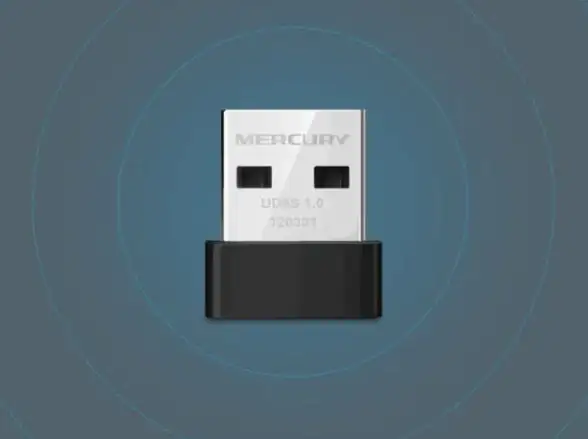
- 打开浏览器,访问水星网络的官方网站(通过搜索引擎查找“水星网络官网”)。
- 在官网找到“服务支持”或“下载中心”栏目。
- 在搜索框中输入你记下的网卡型号(如MW150US)。
- 在搜索结果中选择对应的驱动,并根据你的操作系统版本(Win10/Win11, 64/32位)下载最新的驱动文件。📥
⚠️ 注意:优先下载标有“For Win11”或“For Win10”的驱动,兼容性最好!

📍 第三步:安装驱动(大功告成)
情况A:你下载了安装包 🎁
- 找到下载好的驱动安装程序(通常是一个
.exe文件或压缩包)。 - 双击运行安装程序,一般会出现安装向导。
- 跟着提示点击“下一步”即可,安装过程中可能会提示你连接网卡,照做就好。
- 安装完成!重启电脑后,就可以连接Wi-Fi了。✅
情况B:你只下载了驱动文件(inf格式) 🔧
- 将无线网卡插入电脑的USB接口。
- 右键点击“开始”菜单,选择“设备管理器”。
- 找到带有黄色感叹号❌的“网络控制器”或“未知设备”,那就是你的网卡。
- 右键点击它,选择“更新驱动程序” -> “浏览我的电脑以查找驱动程序”。
- 选择你下载的驱动文件所在文件夹,点击“下一步”,系统会自动搜索并安装,完成后即可使用!🎉
💡 小鱼贴心提示
- 免驱版:很多新款水星网卡是“免驱版”,即插即用!Windows系统会自动在线安装驱动,如果插上就能用,就不用麻烦啦!😉
- 备用方案:如果官网找不到,可以尝试使用“驱动精灵”等靠谱的驱动管理软件,让它自动检测并安装,但请注意软件来源,避免捆绑安装。
- 疑难解答:安装后如果无法上网,记得检查一下是否禁用了无线网络,或者重新插拔一下网卡试试哦!
希望这份教程能帮到你!祝你安装顺利,网速飞起!✨
本文由 禚冷菱 于2025-08-31发表在【云服务器提供商】,文中图片由(禚冷菱)上传,本平台仅提供信息存储服务;作者观点、意见不代表本站立场,如有侵权,请联系我们删除;若有图片侵权,请您准备原始证明材料和公证书后联系我方删除!
本文链接:https://vds.7tqx.com/wenda/795438.html









发表评论